Apprendre Excel : les bases - partie 3
Fusion de cellules
La fusion permet avec plusieurs cellules de n’en faire plus qu’une.
Sélectionnez les cellules de A6 à C7 :
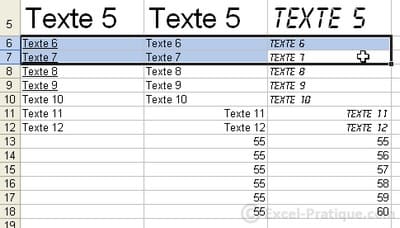
Cliquez sur le bouton permettant la fusion (cercle bleu) :
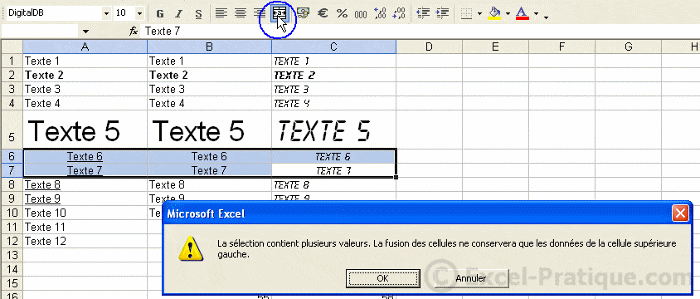
Attention : seule la valeur de la cellule supérieure gauche est conservée lorsque plusieurs cellules contiennent des données !
Vous obtenez :
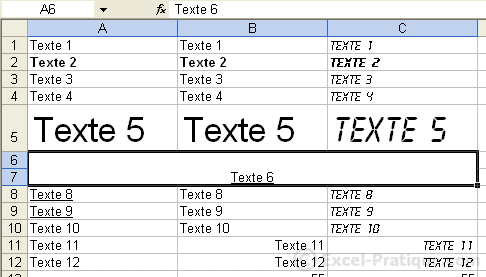
Couleur de fond de la cellule
Cliquez sur une cellule, puis sur « Couleur de remplissage », choisissez une couleur :
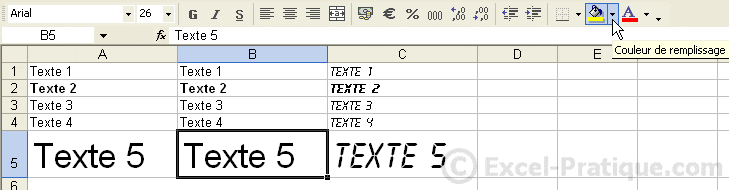
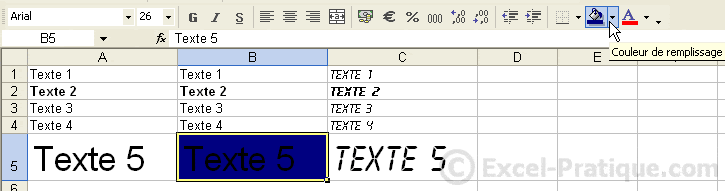
Couleur de police
Sélectionnez une cellule puis choisissez une couleur de police.
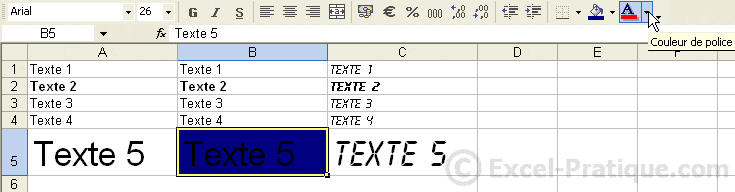
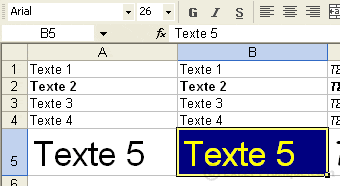
Déplacer le contenu d’une cellule
Sélectionnez une cellule.
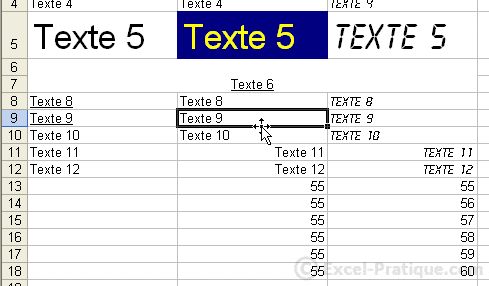
Placez le pointeur sur le bord de la cellule sélectionnée, de façon à obtenir un pointeur à 4 flèches (image ci-dessus), puis cliquez sans relâcher et déplacez la cellule.
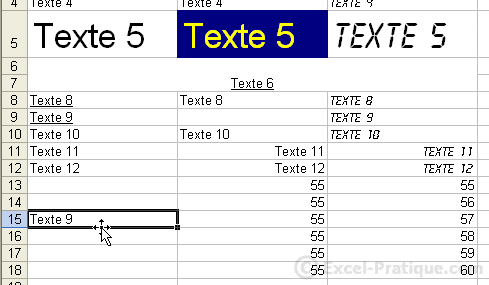
Copier des cellules
Sélectionnez une ou plusieurs cellules, faites un clic droit sur une des cellules sélectionnées et cliquez sur Copier.

Faites ensuite un clic droit à l’endroit ou vous souhaitez dupliquer les cellules et cliquer sur Coller.
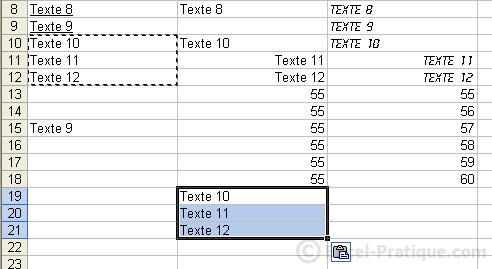
Aperçu avant impression
Cliquez sur le logo avec la loupe.
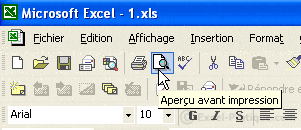
Vous aurez droit à un aperçu de votre travail :
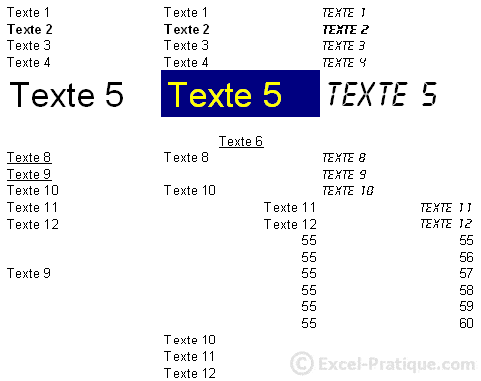
Remarque : le quadrillage gris n’apparaît pas à l’impression.
Impression
Cliquez simplement sur le logo de l’imprimante (cercle rouge).
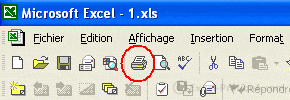
Voici un petit exercice pour mettre en pratique cette première leçon : ex1.xls